Jika anda seorang profesional IT, ada kemungkinan besar anda sudah biasa dengan Adobe Creative Cloud. Dan jika anda sudah biasa dengan Adobe Creative Cloud, maka anda tahu bahawa ia boleh menjadi sedikit kesakitan untuk memastikan segala-galanya dikemas kini dan berjalan dengan lancar.
Nasib baik, terdapat alat yang boleh membantu dengan itu - Alat Pembersih Awan Kreatif Adobe. Dalam artikel ini, kami akan menunjukkan kepada anda cara menggunakan Alat Pembersih Awan Kreatif Adobe untuk membantu memastikan pemasangan Adobe Creative Cloud anda berjalan lancar.
Alat Pembersih Awan Adobe Creative ialah aplikasi desktop yang boleh membantu anda mengalih keluar fail lama dan tidak digunakan daripada pemasangan Adobe Creative Cloud anda. Ia juga boleh membantu anda membaiki fail yang rosak dan menetapkan semula pilihan anda.
Untuk menggunakan Alat Pembersih Awan Kreatif Adobe, cuma muat turunnya daripada tapak web Adobe dan jalankannya pada komputer anda. Sebaik sahaja ia dibuka, anda akan melihat senarai pilihan yang boleh anda pilih. Bagi kebanyakan pengguna, pilihan lalai akan mencukupi.
Sebaik sahaja anda telah membuat pilihan anda, klik butang Bersih dan alat akan melakukan tugasnya. Bergantung pada bilangan fail yang anda miliki dan tahap kerosakan teruknya, proses boleh mengambil masa beberapa minit hingga beberapa jam. Setelah selesai, anda seharusnya melihat senarai fail yang telah dialih keluar atau dibaiki.
Dan itu sahaja yang ada untuk menggunakan Alat Pembersih Awan Kreatif Adobe! Dengan menggunakan alat ini secara tetap, anda boleh membantu memastikan pemasangan Adobe Creative Cloud anda berjalan lancar dan membantu mengelakkan masalah di hadapan.
matikan pemberitahuan ondrive
Alat Pembersihan Awan Kreatif Adobe direka untuk pengguna komputer maju. Alat ini boleh menyelesaikan banyak masalah biasa. Ia boleh menyahpasang perisian Adobe lama, membersihkan fail pemasangan yang rosak dan membetulkan fail hos untuk mewujudkan sambungan dengan pelayan Adobe.

Cara menggunakan Alat Pembersih Awan Kreatif Adobe
Alat Adobe Creative Cloud Cleaner direka untuk pengguna yang mempunyai pengetahuan komputer yang lebih maju. Ia digunakan untuk membersihkan pemasangan yang rosak. Ia membetulkan fail dan isu yang bermasalah dalam kunci pendaftaran. Alat ini akan mengalih keluar masukan pemasangan untuk aplikasi Adobe Creative Cloud atau Adobe Creative Suite yang mungkin rosak atau menyebabkan masalah pada pemasangan baharu.
Senarai semak sebelum menggunakan Alat Pembersih Awan Kreatif Adobe
Untuk mengelakkan potensi kehilangan data, terdapat beberapa perkara yang perlu anda lakukan sebelum menjalankan alat Adobe Creative Cloud Cleaner. Pastikan anda membuat sandaran yang diperlukan bagi fail, folder dan tetapan penting.
- Jalankan alat pengumpulan log − Menjalankan Alat Pengumpulan Log akan menyandarkan fail log anda. Membuat sandaran fail log akan memudahkan Sokongan Pelanggan Adobe untuk membantu anda jika ralat berlaku semasa menggunakan alat Adobe Creative Cloud Cleaner.
- Semak status penyegerakan - Semak status penyegerakan fail dalam apl desktop Creative Cloud. Sebelum menjalankan alat Adobe Creative Cloud Cleaner, pastikan semua fail disegerakkan. Fail yang tidak disegerakkan ke Creative Cloud akan hilang.
- tutup Perkhidmatan Desktop Adobe dan Penyegerakan asas dalam pengurus tugas
- Terdapat dua set fail yang perlu anda simpan salinannya:
- C:Users<имя пользователя>AppDataLocalAdobeAdobeSyncCoreSync
- C:Users<имя пользователя>AppDataLocalAdobeAdobeSyncCoreSync
- Tutup mana-mana aplikasi Adobe yang terbuka
- Cari dan tutup mana-mana apl dan proses Adobe yang mungkin berjalan di latar belakang. Untuk melakukan ini, klik Ctrl+Alt+Del dan pergi ke Pengurus tugas , pilih aplikasi, dan kemudian klik Tamat Proses. Proses yang mungkin berjalan di latar belakang:
- awan kreatif
- CCXProcess
- CCLibrary
- Pembantu CoreSync
- Broker Adobe IPC
- senjata
- Perkhidmatan AGS
- Simpan salinan semua kandungan yang disimpan dalam folder produk Adobe anda. Ini akan termasuk pemalam dan tetapan pihak ketiga. Simpan salinan di tempat anda menyandarkan produk.
- Jika anda mempunyai versi aplikasi Adobe yang lebih lama dan merancang untuk menyahpasang dan memasangnya semula, pastikan anda mempunyai cara untuk memasangnya semula. Adobe hanya mempunyai versi terbaharu apl Creative Cloud untuk dimuat turun dan versi lama tidak lagi tersedia untuk dimuat turun. Pastikan anda mempunyai salinan apl lama pada cakera atau media lain supaya anda boleh memasangnya semula selepas menyahpasangnya.
- Semak senarai dan pastikan semua sandaran dan langkah berjaga-jaga yang disyorkan telah diambil sebelum menjalankan alat Adobe Creative Cloud Cleaner.
Bila Menggunakan Alat Pembersih Awan Kreatif Adobe
Gunakan alat Pembersih Awan Kreatif selepas mengambil langkah (seperti menyandarkan folder yang berkaitan) jika anda menghadapi isu ini.
- Anda telah pun cuba membetulkan atau menyahpasang apl desktop Creative Cloud, tetapi anda masih tidak dapat mengemas kini atau memasang apl Creative Cloud.
- Anda ingin menyahpasang sepenuhnya perisian Adobe lama.
- Apl Creative Cloud anda tidak akan dilancarkan walaupun anda telah mencuba menyahpasang dan memasang semula apl itu.
- Anda tidak boleh log masuk ke apl Adobe walaupun selepas beberapa percubaan, walaupun selepas menggunakan pembetulan biasa.
- Anda tidak boleh menyambung ke pelayan Adobe dan mempunyai akses terhad kepada apl dan perkhidmatan Adobe walaupun selepas anda mencuba pembaikan biasa.
Menggunakan Alat Pembersih Awan Kreatif Adobe
- Untuk mula menggunakan alat Adobe Creative Cloud Cleaner, anda perlu memuat turunnya. Anda boleh menemuinya di laman web Adobe atau muat turun di sini .
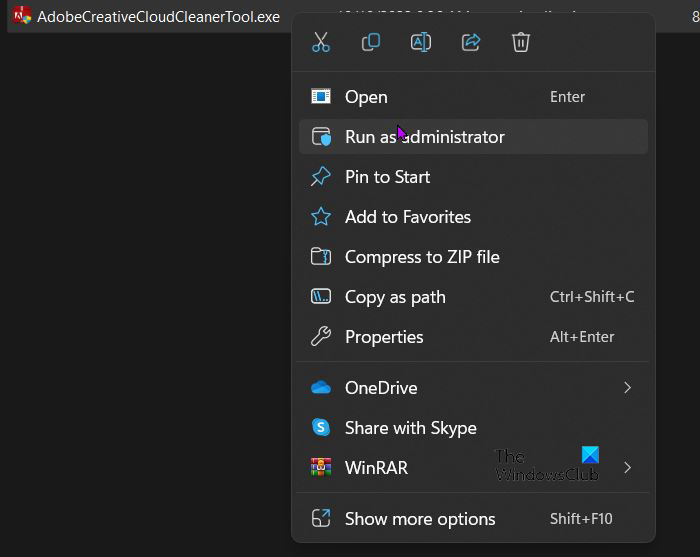
- Sebaik sahaja anda telah memuat turun fail alat Adobe Creative Cloud Cleaner, navigasi ke folder tempat ia dimuat turun, klik kanan fail boleh laku dan pilih Jalankan sebagai pentadbir . Anda juga boleh klik dua kali pada AdobeCreativeCloudCleanerTool.exe jika Jalankan sebagai pentadbir tidak tersedia.
- Ikut arahan pada skrin dalam susunan berikut:
- Pilih bahasa anda: Taip dan untuk bahasa Inggeris atau J untuk bahasa Jepun, dan kemudian tekan Untuk masuk .
- Semak Perjanjian Lesen Pengguna Akhir Adobe: Jenis D terima atau n menolak (jika anda menolak, skrip akan berhenti). Tekan Untuk masuk .
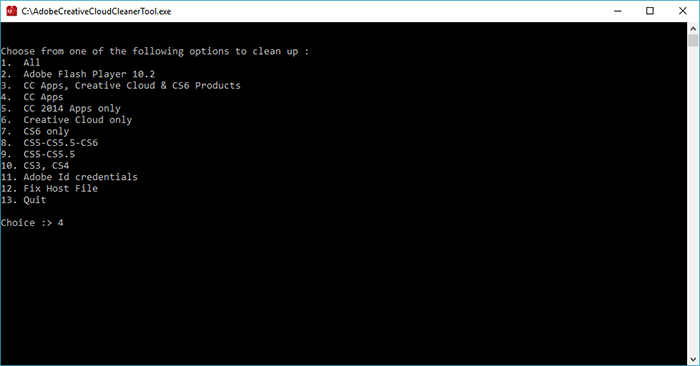
- Masukkan nombor yang sepadan dengan pilihan yang anda mahu pilih, dan kemudian tekan Untuk masuk . Sebagai contoh, masukkan 4 (CC Apps) jika anda ingin menyahpasang apl Creative Cloud.
- Selepas itu, untuk mengalih keluar aplikasi, pilih aplikasi yang ingin anda alih keluar dengan memasukkan nombor yang sepadan dengan nama aplikasi, dan kemudian tekan Untuk masuk .
Jika anda menghadapi masalah menyegerakkan fail anda, anda mungkin perlu menyahpasang CoreSync . Untuk melakukan ini, masukkan 1 atau 4 dan tekan Untuk masuk . Kemudian masukkan nombor yang sepadan dengan CoreSync dan tekan Untuk masuk . - Sahkan bahawa anda mahu memadamkan entri: masukkan D dan kemudian klik Untuk masuk .
- (Pilihan) Jika anda tidak dapat menyambung ke pelayan Adobe, ulangi langkah ini untuk membetulkan fail hos. Selepas menerima perjanjian lesen pengguna akhir, masukkan 12 untuk memilih pilihan fail hos. Sahkan bahawa anda ingin membetulkan fail hos: type D dan kemudian klik Untuk masuk . Alat Cleaner mencipta salinan sandaran fail hos (bernama hosts_bkup) dalam direktori yang sama, yang boleh anda kembalikan sekiranya berlaku masalah.
- Apabila proses selesai, mesej akan muncul 'Adobe Creative Cloud Cleaner Berjaya Disiapkan' akan muncul. kemudian anda tekan Untuk masuk dan kemudian mulakan semula komputer anda.
- Selepas berjaya melancarkan alat Pembersih Awan Kreatif, anda boleh memasang semula aplikasi Creative Cloud atau Creative Suite.
Baca: Adobe Photoshop tidak akan dibuka pada Windows
Apakah yang dilakukan oleh alat pembersihan Awan Kreatif?
Alat ini boleh menyelesaikan banyak masalah biasa. Ia boleh menyahpasang perisian Adobe lama, membersihkan fail pemasangan yang rosak dan membetulkan fail hos untuk mewujudkan sambungan dengan pelayan Adobe. Alat ini juga boleh mengalih keluar atau mengubah suai entri pendaftaran kebenaran.
tingkap prestasi terbaik 10
Bagaimanakah anda menggunakan alat pembersihan Awan Kreatif?
Ikuti langkah ini untuk menggunakan Alat Pembersih Awan Kreatif:
- Membuat sandaran fail dalam direktori produk Adobe.
- Padamkan Elemen Photoshop atau Elemen Tayangan Perdana.
- Lancarkan alat Adobe CC Cleaner.
- Pastikan Alat Pembersih Adobe CC berjaya diselesaikan.
- Pasang apl anda.
Bagaimana untuk mengalih keluar semua kesan perisian Adobe?
- Buka apl desktop Creative Cloud.
- Pada halaman Semua Apl, pilih ikon Lagi Tindakan di sebelah apl yang ingin anda nyahpasang.
- Pilih Padam daripada senarai juntai bawah.
- Pilih 'Batal














